Kako uporabljati Koofr Vault z orodjem rclone
Nauči se dostopati do svojih šifriranih datotek v mapi Koofr Vault kar s tvojega namizja s pomočjo orodja rclone.
Da bodo tvoje najbolj občutljive in zasebne datoteke zares zaščitene in dostopne le tebi, izberi rešitev oblačne shrambe z možnostjo šifriranja datotek na strani odjemalca.
Na področju oblačne shrambe se v zadnjih letih veliko govori o t.i. zero-knowledge konceptu, po katerem naj bi ponudnik ne imel nobene možnosti dostopa do uporabniških podatkov; pri Koofru smo sicer mnenja, da so obljube ena stvar, v praksi pa je običajno nemogoče preveriti, ali neka rešitev deluje tako, kot se oglašuje.
Zato smo se odločili, da Koofr Vault implementiramo kot ločeno, odprtokodno aplikacijo - da lahko uporabniki preučite programsko kodo in jo celo sami poženete, če želite.
Koofr Vault smo zasnovali tudi z mislijo na to, da precej naših uporabnikov za šifriranje svojih datotek na odjemalčevi strani že uporablja orodje rclone. Koofr Vault je zato popolnoma združljiv s tem odprtokodnim orodjem za ukazno vrstico.
Kaj ta združljivost pomeni v praksi? Pomeni, da lahko vzameš obstoječ crypt (to je šifrirana mapa v rclone) in do njega dostopaš prek aplikacije Koofr Vault, ali pa lahko v slednji ustvariš novo šifrirano mapo Safe Box in do nje dostopaš neposredno prek ukazne vrstice z orodjem rclone. Deluje namreč v obe smeri.
Osnovna navodila za delo z aplikacijo Koofr Vault najdeš v priročniku Koofr Vault za začetnike.
Opomba: Koofr Vault trenutno še ni na voljo v slovenskem jeziku. Kljub temu smo pripravili ta vodič za tiste, ki vas to ne ovira in želite svoje zaupne datoteke zaščititi takoj.
Uvoz konfiguracije za crypt iz orodja rclone
Za začetek si oglejmo, kako poteka uvoz obstoječe crypt oddaljene povezave (t.i. remote) v Koofr Vault. V Koofr Vault bomo uvozili konfiguracijske podatke za izbrani remote - najprej pa jih bo treba poiskati.
Najlažja pot do teh podatkov je datoteka rclone.conf, kjer so podatki shranjeni v takšni obliki, da jih lahko samo skopiraš in prilepiš v ustrezno polje v Koofr Vaultu.
V sistemu Windows lahko datoteko odpreš z urejevalnikom besedila tako, da v ukazno vrstico brez dodatnih ukazov vneseš:
%APPDATA%/rclone/rclone.conf
V sistemu Mac za odpiranje datoteke uporabi naslednji ukaz:
open ~/.config/rclone/rclone.conf
V sistemih Linux pa lahko v privzetem urejevalniku takole odpreš datoteko:
sensible-editor ~/.config/rclone/rclone.conf
V spodnjem primeru vidimo predhodno ustvarjeno oddaljeno povezavo tipa crypt z imenom encrypted, ki kaže na mapo /My photos/Private photos v našem Koofru. Takole izgleda naša datoteka rclone.conf:
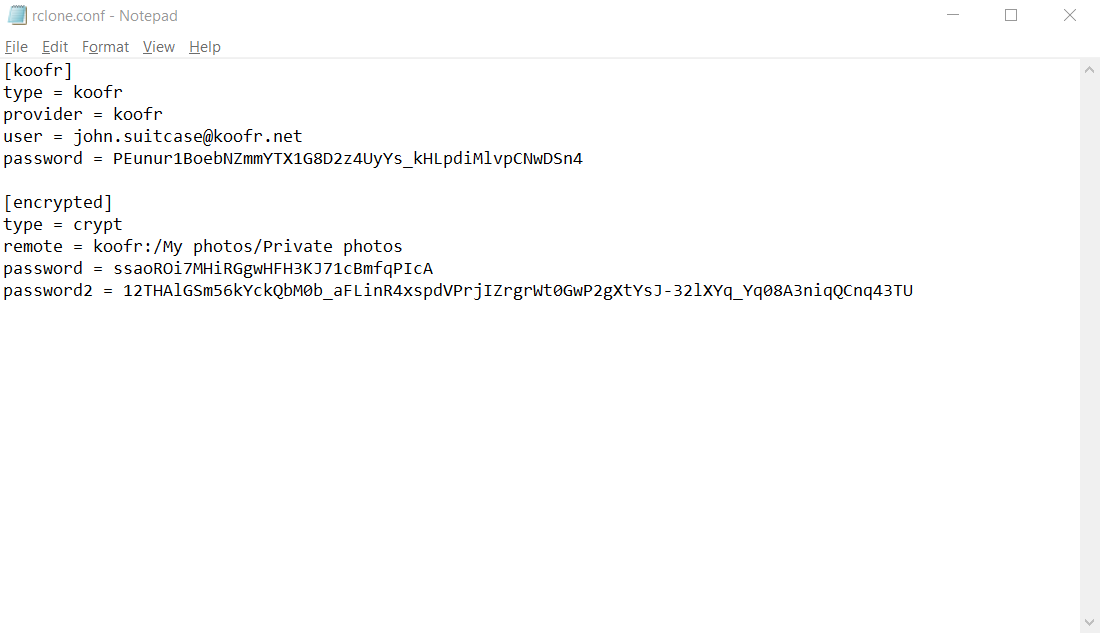
Ta datoteka sicer vsebuje konfiguracijske podatke za vse remote enote, ampak nas zanima le encrypted. Da bi do te mape dostopali prek aplikacije Koofr Vault, bomo vzeli konfiguracijske podatke za encrypted in z njimi ustvarili nov Safe Box.
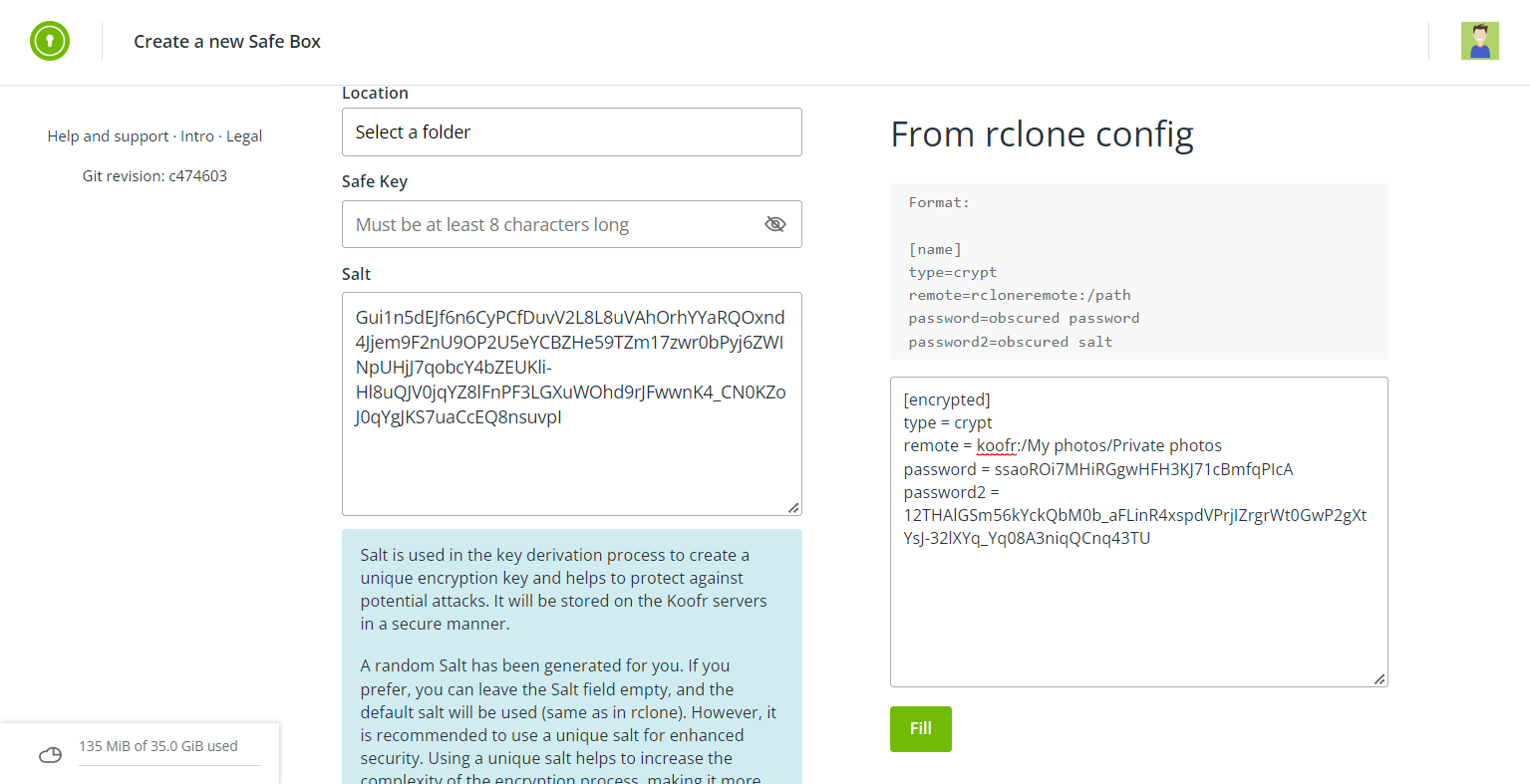
Konfiguracijske podatke prilepi v polje rclone config, ki ga razkriješ s klikom na Show advanced settings. Format podatkov naj bo enak, kot kaže zgled nad poljem za besedilo. Klikni na gumb Fill in Koofr Vault bo zamegljene podatke samodejno pretvoril v izvirno obliko ter z njimi napolnil preostala polja v obrazcu. Klikni na gumb Create za potrditev.
Ko bo nova Safe Box mapa ustvarjena, bo Koofr Vault prikazal njene konfiguracijske podatke. Klikni na Copy, nato pa še na Continue.
V naslednjem koraku vnesi geslo za encrypted (ki je obenem tudi Safe Key za novo Safe Box mapo), s čimer odkleneš Safe Box in dostopaš do vsebovanih datotek.
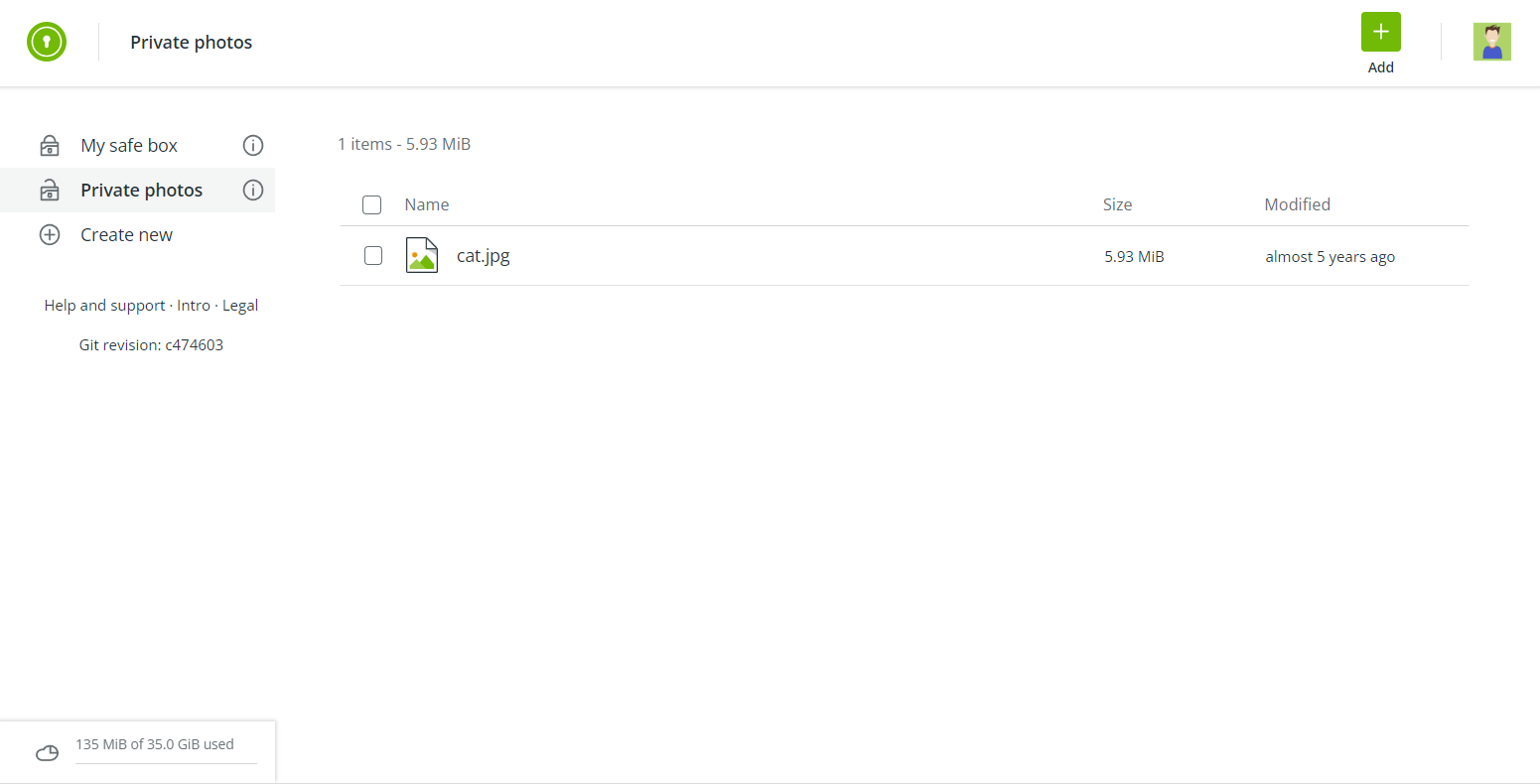
Dostop do mape Safe Box z orodjem rclone
Sedaj pa si poglejmo še, kako lahko do mape Safe Box, ustvarjene v aplikaciji Koofr Vault, dostopaš z namizja s pomočjo rclone.
Tukaj predpostavljamo, da imaš osnovni dostop do tvojega Koofr računa prek rclone že urejen - če ga nimaš, si oglej osnove uporabe orodja rclone s Koofrom.
Tudi tokrat bomo uporabili kar datoteko rclone.conf, da bi vzpostavili povezavo med rclone in Koofrom. Datoteko odpri na enega od zgoraj opisanih načinov, nato pa vanjo kopiraj konfiguracijske podatke za izbrano Safe Box mapo, ki jih dobiš v aplikaciji Koofr Vault. Izberi del podatkov, ki se nahaja pod naslovom rclone config:
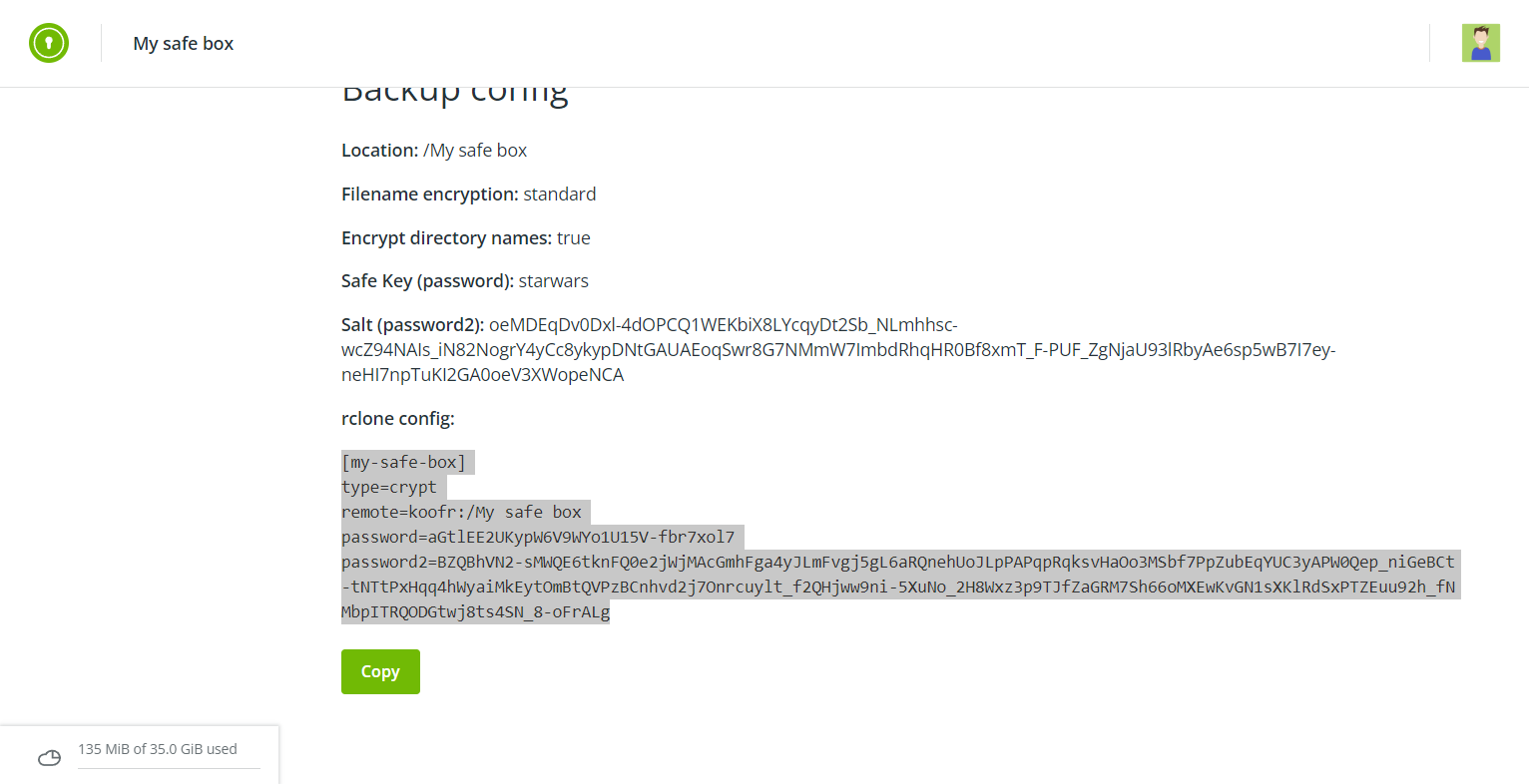
Ne pozabi po urejanju datoteke tudi shraniti spremembe.
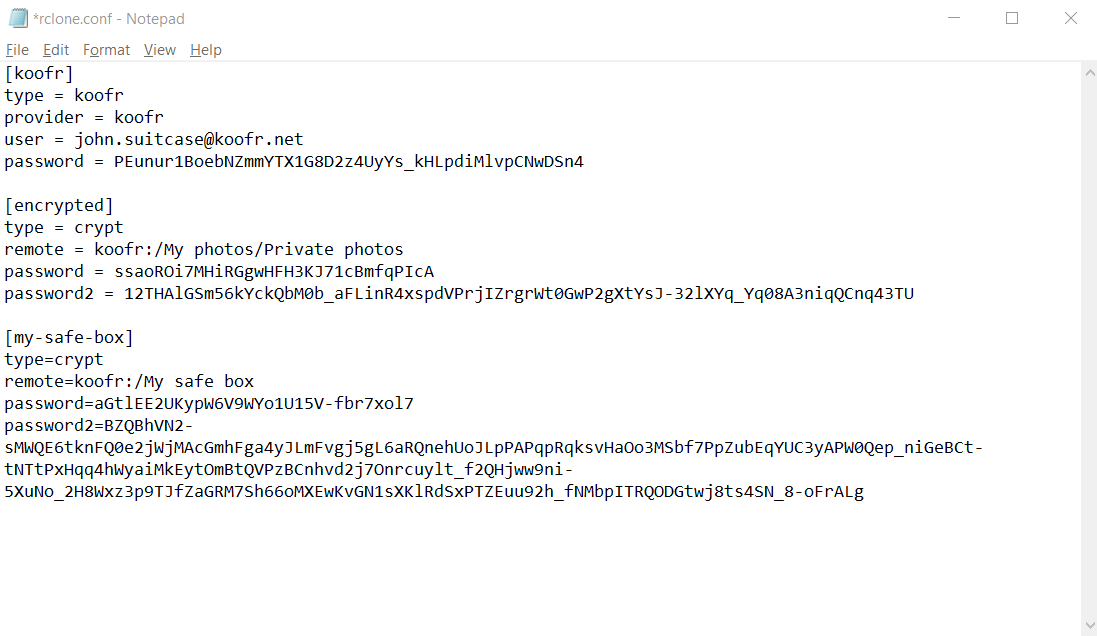
*Opomba: Privzeti zapis konfiguracijskih podatkov predpostavlja, da se tvoja osnovna oddaljena povezava (remote) za Koofr imenuje 'koofr'. Če se tvoja oddaljena povezava imenuje drugače, ne pozabi popraviti podatka o poti do lokacije (remote=ime-o+povezave:/pot/do/sifrirane-mape).
Da vse deluje, kot mora, lahko preveriš tako, da v rclone vneseš ukaz, ki prikaže vse tvoje remote povezave:
rclone config
rclone listremotes
Povezavo preveri še s pomočjo ukazov ls ali lsd, ki prikažeta seznam datotek oziroma map v šifrirani remote enoti:
rclone lsd remote:
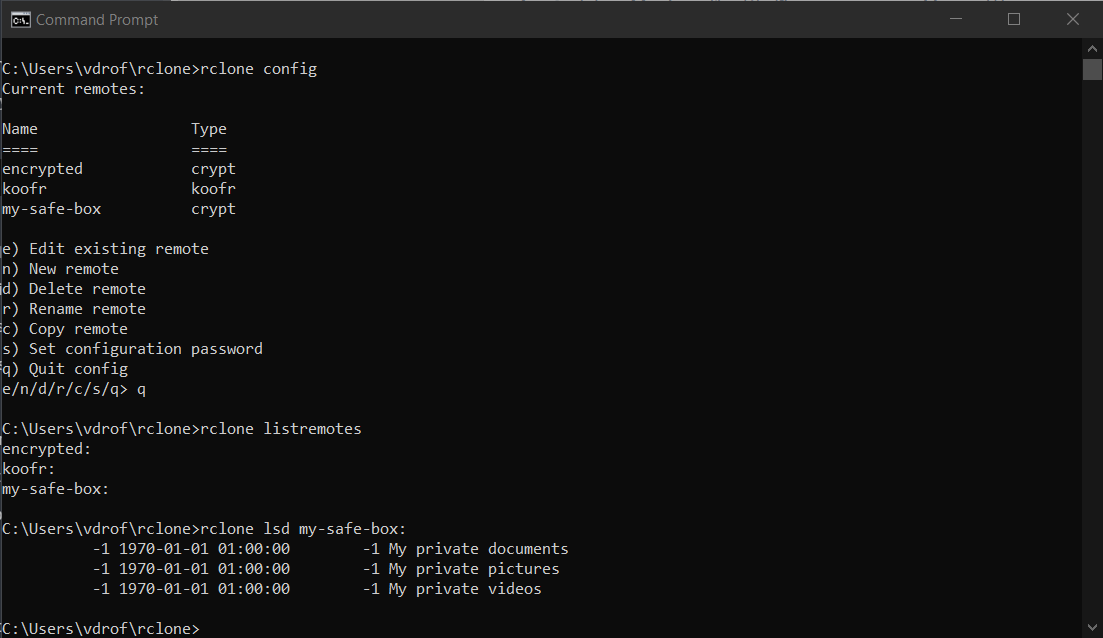
To je vse! Drug način, na katerega lahko vse to opraviš, je s pomočjo ukaza rclone config, na enak način, kot bi ustvaril novo povezavo crypt remote za šifriranje datotek. Kljub temu pa priporočamo, da uporabiš metodo z datoteko rclone.conf, saj je tako manj verjetno, da pride v postopku do napake.
Opomba: Za pravilno nastavitev dostopa do Safe Box mape z metodo rclone config moraš uporabiti nezamegljene konfiguracijske podatke!
V svoj Safe Box naloži datoteko ali mapo s pomočjo orodja rclone
Če želiš v svoj Safe Box (do katerega vodi predhodno ustvarjena oddaljena povezava tipa crypt) naložiti datoteke ali mape iz svojega računalnika, vpiši naslednji ukaz:
rclone copy pathtoyourfiles nameofcryptremote:
Popraviti moraš nekatere nize iz ukaza:
- pathtoyourfiles je pot do tvoje datoteke ali mape, shranjene na računalniku, ki jo želiš naložiti v Safe Box. Če ime datoteke ali mape vsebuje presledke, v ukazu uporabi narekovaje (npr. “Posnetek zaslona 2024”).
- nameofcryptremote je ime predhodno ustvarjene oddaljene povezave tipa crypt. V našem primeru gre za oddaljeno povezavo, poimenovano encrypted. Če si svojo oddaljeno povezavo poimenoval drugače, ustrezno prilagodi ukaz.
Opomba: Izbrati moraš eno izmed ustvarjenih oddaljenih povezav tipa crypt. Če boš poskušal svoje šifrirane datoteke shraniti v nešifrirano mapo na Koofru, bo prišlo do napake.
Ti je uspelo? Bi kaj dodal/a? Pridruži se nam na Redditu in nam povej, kaj misliš.


